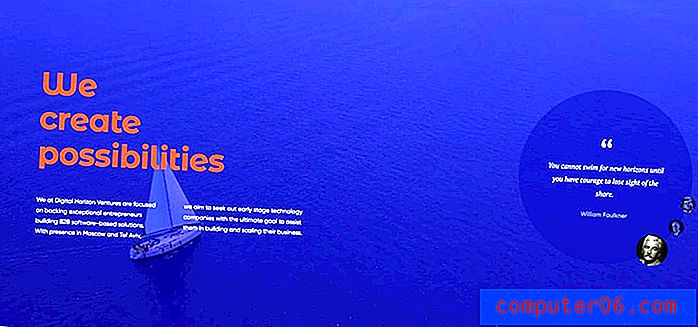Jak vymazat mezipaměť v aplikaci Internet Explorer 11
Občas se možná pokoušíte zobrazit něco, co jste na webové stránce aktualizovali, ale změna neodráží to, co vidíte. Někdy se to stane, protože změna nebyla provedena správně, jindy je to proto, že mezipaměť v prohlížeči se neaktualizuje.
Internet Explorer 11, stejně jako mnoho jiných populárních webových prohlížečů, ukládá do mezipaměti některé soubory pro navštívené weby. To pomůže těmto webům načíst rychleji do počítače. Bohužel, ve vzácných případech, jako je ten výše, to může způsobit některé problémy. Naštěstí můžete vymazat mezipaměť v aplikaci Internet Explorer podle pokynů v níže uvedeném průvodci.
Jak vymazat mezipaměť prohlížeče v aplikaci Internet Explorer 11
Kroky v tomto článku byly provedeny ve verzi Internet Explorer 11, která je součástí systému Windows 10, ale tyto kroky budou fungovat také ve většině ostatních verzí aplikace Internet Explorer.
První část této části poskytuje rychlý přehled o tom, jak vymazat mezipaměť. Chcete-li získat další informace, můžete pokračovat v rolování a zobrazit úplný výukový program s obrázky, nebo kliknutím na tento odkaz přejdete do této sekce.
Výnos: Vymaže mezipaměť Internet Explorer 11Jak vymazat mezipaměť v aplikaci Internet Explorer 11
VytisknoutChcete-li vymazat mezipaměť ve webovém prohlížeči Internet Explorer 11 na stolním nebo přenosném počítači, postupujte podle pokynů v této příručce.
Aktivní čas 2 minuty Celkem čas 2 minuty Obtížnost SnadnáNástroje
- Internet Explorer 11
Instrukce
- Spusťte aplikaci Internet Explorer 11.
- Klikněte na ikonu ozubeného kola v pravém horním rohu okna.
- Vyberte možnost Zabezpečení a poté vyberte možnost Odstranit historii procházení.
- Zaškrtněte políčko vlevo od dočasných internetových souborů a souborů webových stránek.
- Zaškrtněte políčko vlevo od souborů cookie a dat webových stránek.
- Klikněte na tlačítko Odstranit.
Poznámky
Po dokončení úkolu obdržíte oznámení v dolní části okna aplikace Internet Explorer 11, aby vás informovalo o odstranění souborů.
V okně Odstranit historii procházení určíme dvě možnosti, protože jsou to ty, které musíte vymazat mezipaměť. Můžete si však také vybrat, zda chcete zkontrolovat některou z dalších možností v této nabídce, pokud chcete tyto položky také odstranit z prohlížeče.
Klávesovou zkratku Ctrl + Shift + Delete můžete použít k přímému otevření okna Odstranit historii procházení.
Vymazáním mezipaměti tímto způsobem se odhlásíte z účtů většiny navštívených webů.
Typ projektu: Internet Explorer Guide / Kategorie: ProgramyÚplný průvodce - Jak vymazat mezipaměť v aplikaci Internet Explorer 11
Krok 1: Otevřete Internet Explorer 11.
Krok 2: Klikněte na ikonu ozubeného kola v pravém horním rohu okna.
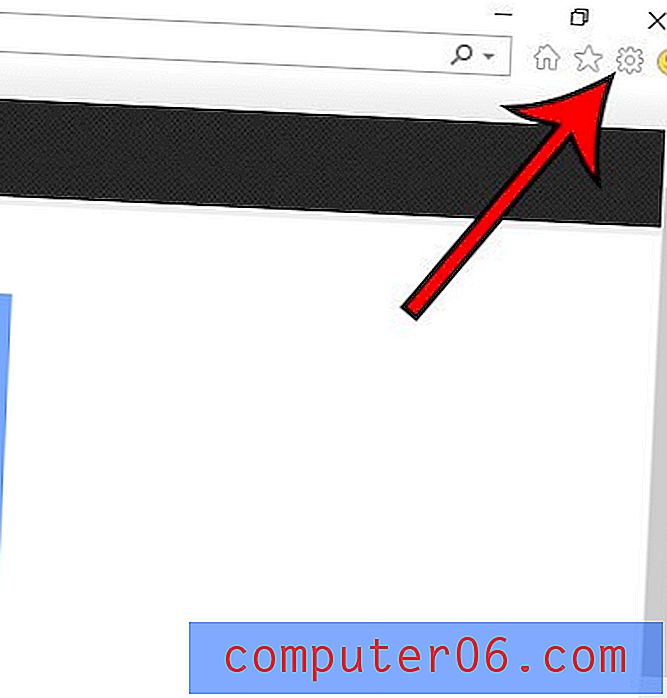
Krok 3: Vyberte možnost Zabezpečení a poté vyberte možnost Odstranit historii prohlížení .
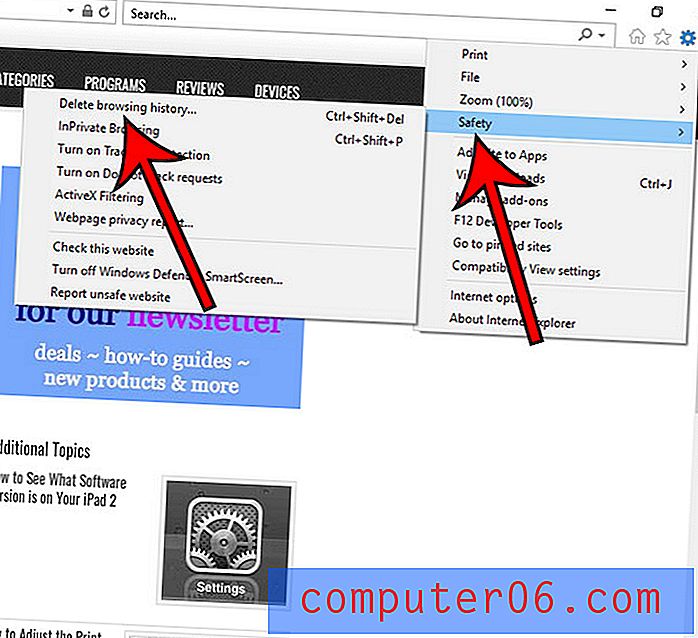
Krok 4: Zaškrtněte políčka vlevo od dočasných internetových souborů a dat webových stránek a souborů cookie a dat webových stránek, zrušte zaškrtnutí všech ostatních a poté klikněte na tlačítko Odstranit.
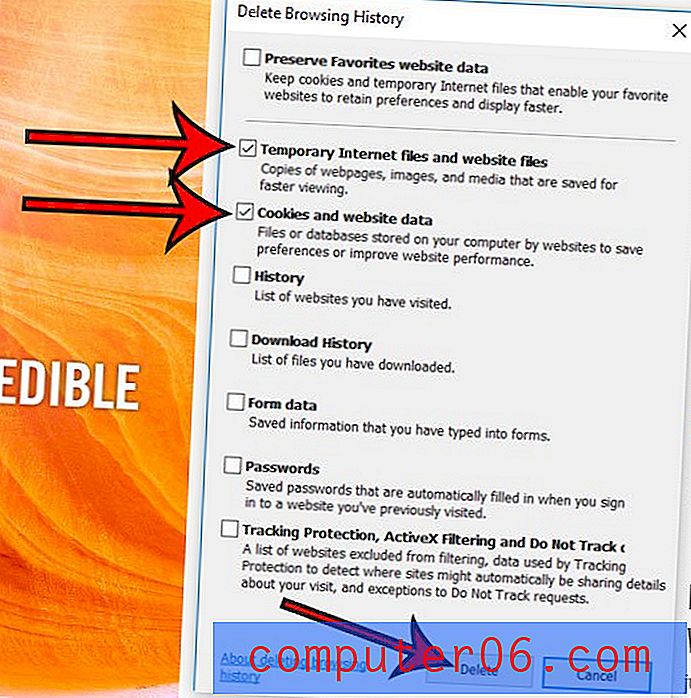
Po dokončení úlohy se v dolní části okna prohlížeče zobrazí upozornění, že Internet Explorer dokončil odstranění vybrané historie prohlížeče.
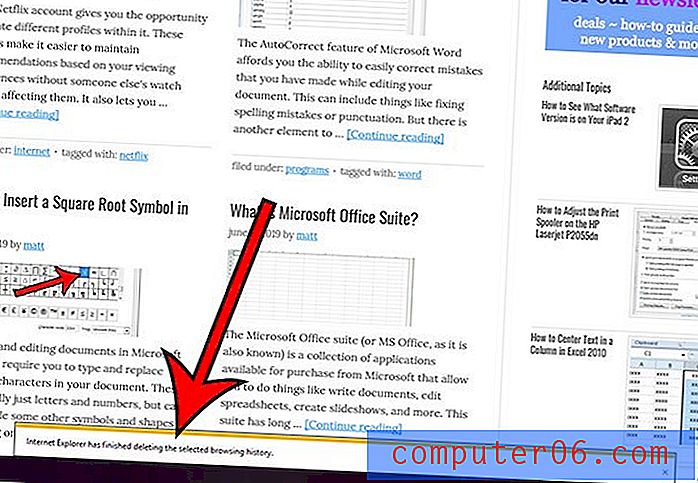
Jak jsme zmínili v úvodu tohoto článku, většina ostatních prohlížečů, které používáte, vám to umožní. Pokud chcete odstranit soubory, které byly uloženy v prohlížeči vašeho mobilního telefonu, můžete dokonce vymazat data z webu Safari v iPhonu.